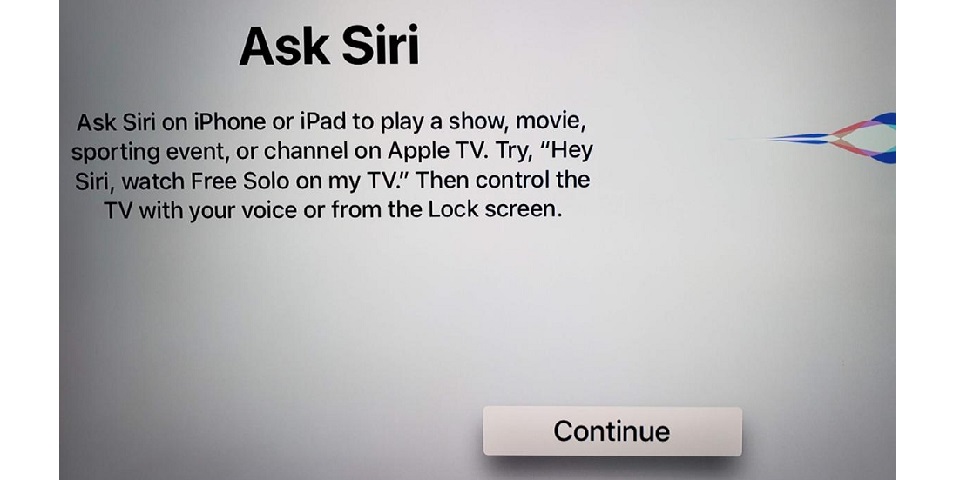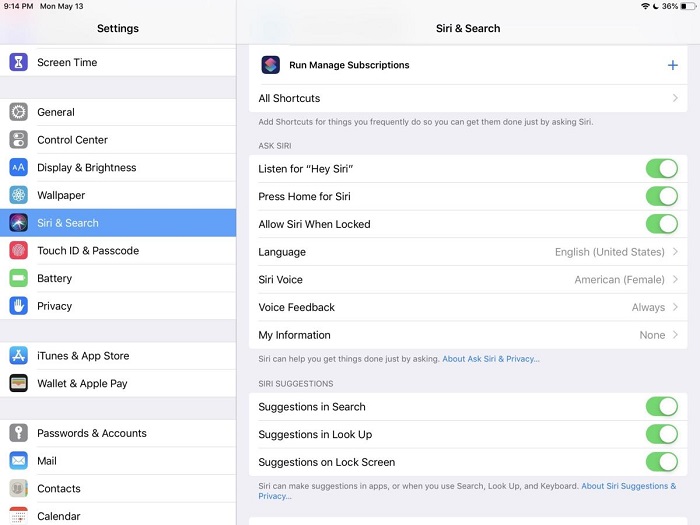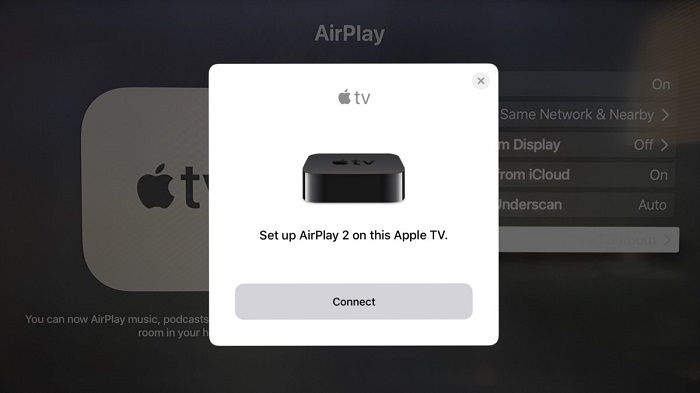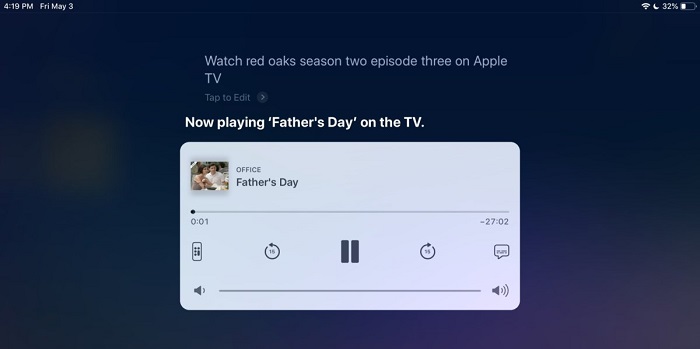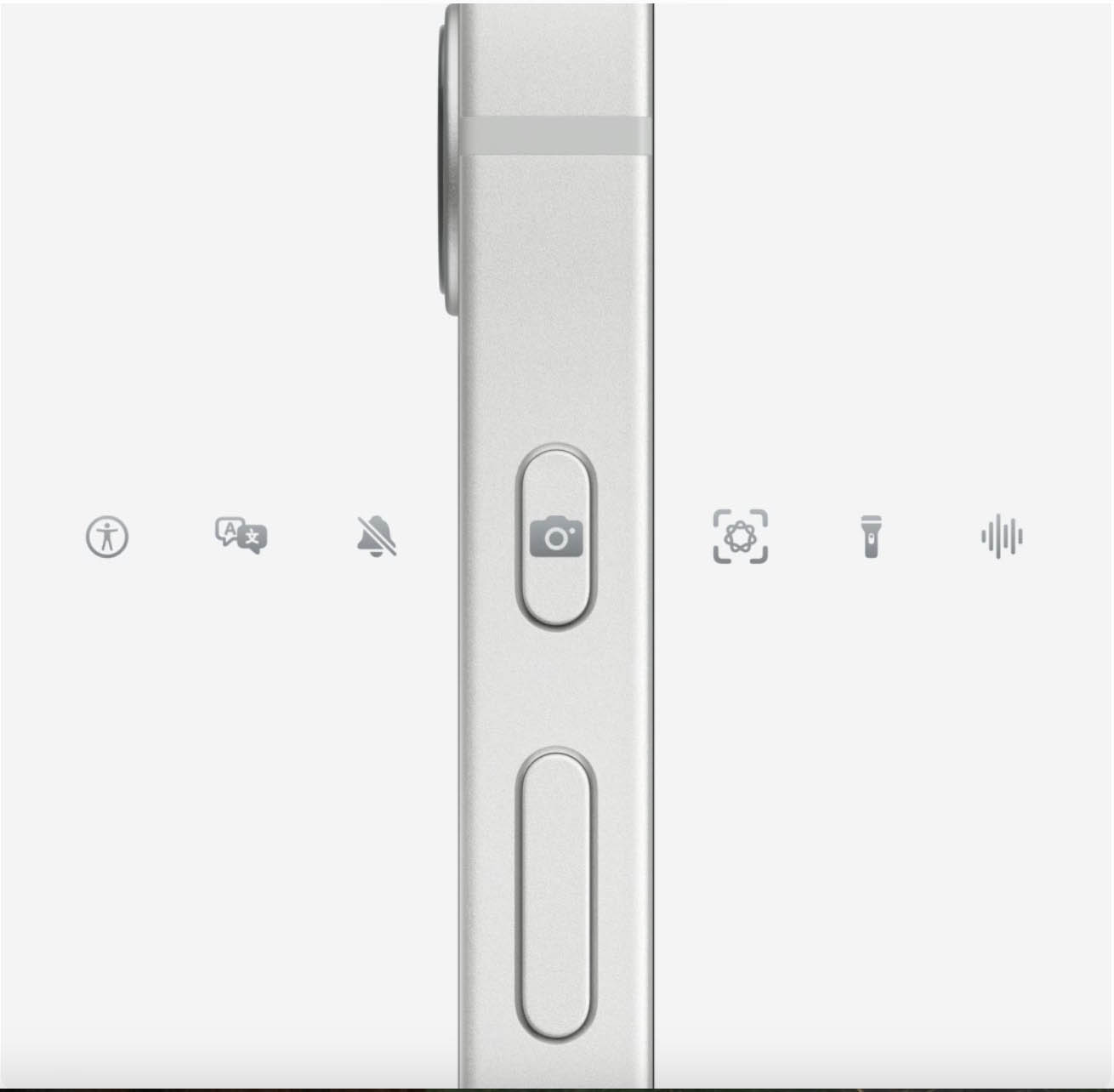En este tutorial podrás descubrir cómo usar Siri en el Apple TV con manos libres, ya no tendrás que usar el control remoto. ¡Descúbrelo!.
Gracias a iOS 12.2 ahora puedes usar las funciones de Siri sin necesidad de tener el control remoto en tus manos. Esta bondad que se lograba apreciar en las distintas plataformas como la de Amazon, con Alexa en Fire TV y la de Google, con Google Assistant en Chromecast, Android TV ya forma parte de nuestras vidas en el Apple TV.
Sin más preámbulos, entérate cómo puedes usar Siri en el Apple TV sin el control remoto a través de tu iPhone o iPad y ¡simplifica tu vida!.
Cómo usar Siri en el Apple TV
Importante: A día de hoy, esta característica está actualmente disponible en Australia, Canadá, Reino Unido, y Estados Unidos solo en ingles.
Paso 1. Habilitar Siri
- Para empezar, deberás habilitar Siri en iOS, entra a la opción de Configuración de tu iPhone o iPad y selecciona ‘Siri y Buscar’.
- Activa la opción ‘Escuchar Hola Siri’ y lee los comandos de muestra para que la app reconozca tu voz.
- Luego, habilita la opción ‘Permitir Siri cuando este bloqueado’
Estos tres sencillos pasos los deberás hacer con cada dispositivo iOS que desees emparejar con tu Apple TV.
Paso 2. Inicio de sesión con iCloud en iOS y Apple TV
- Continua ahora desde ‘Configuración’ y busca la opción ‘Iniciar sesión’ que está ubicado en la parte superior de la pantalla.
- Si ves sólo tu nombre en el campo de la opción de inicio de sesión ya estás listo para comenzar, sino deberás iniciar sesión con tu cuenta de iCloud.
- A su vez, también deberás iniciar sesión con la misma cuenta de iCloud en el Apple TV. Desde ‘Configuración’ luego ‘Cuentas’ y ve la opción ‘iCloud’ y por último selecciona ‘Iniciar sesión’.
Paso 3. Activar AirPlay 2 en Apple TV
- Dirigete a ‘Ajustes’ en tu Apple TV y busca la opción AirPlay la cual deberá estar en modo ‘On’, y desde el mismo menú desplázate hacia abajo y activa la opción ‘Room’.
- En ese momento, aparecerá un mensaje en el TV: ‘Empiece a usar AirPlay 2’. Deberás desbloquear tu dispositivo iOS, activar el Bluetooth (mantenerlo cerca del Apple TV) y cuando el dispositivo lo indique presiona ‘Conectar’. Así ambos dispositivos quedarán emparejados.
- Luego, es importante que selecciones el nombre de la habitación donde se encuentra el Apple TV. (este nombre lo podrás usar en sus comandos de voz mas adelante).
Paso 4. Instalar apps compatibles
- Descarga las apps que sean compatibles o que aparezcan en la lista de soporte de búsqueda de Apple TV que admiten la búsqueda universal con Siri.
- Sin embargo, si hay una app de video compatible instalada sólo en el iPhone o iPad y no en el Apple TV, esta se logrará reproducir usando el protocolo AirPlay de Apple pero con limitaciones.
Paso 5. Habilitar HDMI-CEC en el Apple TV
- Dirígete desde tu Apple TV en la opción de ‘Configuración’ a controles remotos y dispositivos y enciende la opción ‘Controlar televisores y receptores’.
- Luego en la configuración de su TV busca la opción ‘CEC’ y habilítela. Apple señala que este nombre puede aparecer diferente en algunos TV, si ese es tu caso busca las opciones Aquos Link o Bravia Sync y selecciona ‘Enlace’ o ‘Sincronizar’ con las mismas.
Paso 6. Comandos de voz de Siri
- Ya estás listo para usar Siri en el Apple TV con manos libres. Aquí les dejo una lista de comandos de voz para tener en cuenta:
- ‘Hey Siri, mira la temporada 8 de Juego de Tronos, episodio 4 en la televisión de la sala de estar’.
- ‘Hola Siri, rebobina un minuto en Apple TV’
- ‘Oye Siri, activa los subtitulos en Apple TV’
Bonus ‘opcional’
Para finalizar, aquí les dejo un ‘bonus’. Si desean pueden agregar a otros usuarios que convivan en sus casas para que también controlen el Apple TV desde sus propios iPhones o iPads. Para ello, deberán tener cuentas de iCloud separadas. ¿Listo?.
- Sólo debes dirigirte a la app en tu dispositivo iOS.
- Luego, haz click en el icono de inicio que está ubicado en la esquina superior izquierda y selecciona en la sección: personas ‘Invitar’.
- Ingresa la dirección de correo electrónico asociada con la cuenta de iCloud. La otra persona recibirá un mensaje de invitación en su iPhone o iPad, a lo que acepte dicha invitación podrá usar Siri en el Apple TV.
¿Ha sido útil este tutorial para aprender a cómo usar Siri en el Apple TV sin el control remoto? ¡Te leo en los comentarios!.